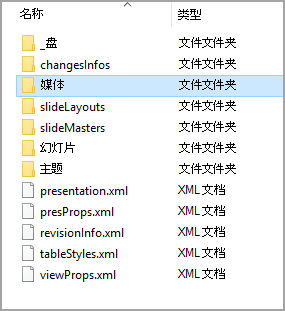从 PowerPoint 文件中提取文件或对象 |
您所在的位置:网站首页 › ppt内容怎么导出来 › 从 PowerPoint 文件中提取文件或对象 |
从 PowerPoint 文件中提取文件或对象
|
如果要单独使用 PowerPoint 演示文稿中的文件或对象(如视频、照片或声音),可以通过将演示文稿转换为“压缩”文件夹来提取它们。 但请注意,无法提取 PDF 或 .dotx 文件。 以下过程适用于 Windows,但不适用于 macOS。 提示: 建议先创建演示文稿的副本,然后对副本执行以下过程。 这可确保保留原始演示文稿。 在执行此过程之前,请确保设置文件资源管理器,以便显示文件扩展名为文件名。 使文件扩展名在 文件资源管理器 中可见设置文件资源管理器 (以前称为 Windows 资源管理器) 显示文件扩展名的文件名的步骤有所不同,具体取决于你拥有的 Windows 版本。 如果使用 Windows 10 或 Windows 8: 在文件资源管理器的“视图”菜单上的“显示/隐藏”组中,选择“文件扩展名检查框。 如果使用 Windows 11: 在“文件资源管理器”工具栏上,选择“查看 > 显示”,并确保选择了“文件扩展名”。 如果你使用的是 Windows 7、Windows Vista 或 Windows XP: 在 Windows 资源管理器中,单击“ 文件夹”和“搜索选项”。 在 Windows 7 中,它位于 “组织”下。 在 Windows Vista 和 Windows XP 的“ 工具 ”菜单上,单击“ 文件夹选项”。 在“视图”选项卡上的“文件和文件夹”下,清除“隐藏已知文件类型的扩展名”检查框。 单击“确定”。 以文件夹形式打开演示文稿若要将演示文稿作为文件夹打开,请使用资源管理器导航到包含所需演示文稿的文件夹,然后执行以下操作: 单击所需的演示文稿,右键单击它,然后单击“ 重命名”。 将文件扩展名 (.pptx) 更改为 .zip。 按 Enter 设置名称,然后在“重命名”对话框中单击“是”。 双击压缩文件以打开内容文件的资源管理器窗口。 压缩文件包含多个文件夹,其中许多文件夹包含 XML 代码或属性等信息。 视频、声音文件或图片等对象位于媒体子文件夹中的 ppt 文件夹中。
双击 媒体 子文件夹将其打开,选择要提取的文件,复制它,然后导航到系统中其他位置的合适文件夹,然后将该文件粘贴到其中。 还原原始演示文稿若要还原原始演示文稿,请重复上述过程中的步骤 1 和 2,这次将文件扩展名从 .zip 更改为 .pptx。 返回页首 |
【本文地址】
今日新闻 |
推荐新闻 |